新しい Outlook プロファイルを作成してみてください
- オフライン アドレス帳をダウンロードしようとすると、Outlook エラー 0x80190194 が表示されます。
- これは、破損した Outlook キャッシュまたはデータ ファイルが原因である可能性があります。
- オフライン アドレス帳内のデータを消去してみると、問題が解決する可能性があります。
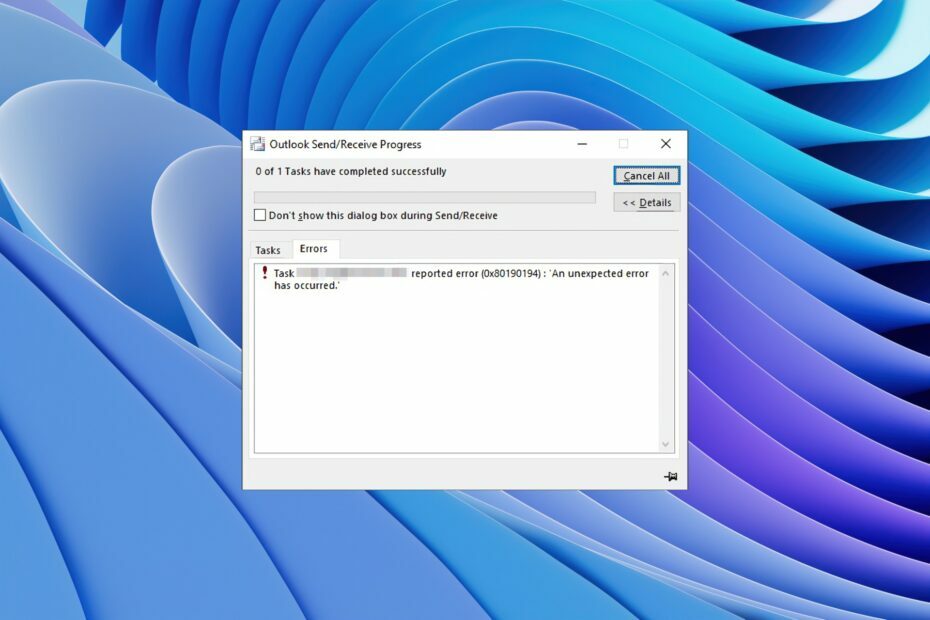
バツダウンロードファイルをクリックしてインストール
Fortect は、システム全体をスキャンして、OS ファイルの破損または欠落を検出し、それらをレポジトリから動作中のバージョンに自動的に置き換えることができるシステム修復ツールです。
3 つの簡単な手順で PC のパフォーマンスを向上させます。
- Fortect をダウンロードしてインストールする あなたのPC上で。
- ツールを起動し、 スキャンを開始
- を右クリック 修理、数分以内に修正してください。
- 0 読者は今月すでに Fortect をダウンロードしています
MS Outlook エラー 0x80190194 は、ユーザーが直面する最も一般的なエラーの 1 つです。 電子メール クライアントの使用時に報告されている.
このエラーは、ユーザーが Outlook 経由で電子メールを送受信しようとしたとき、またはオフライン アドレス帳をダウンロードしようとしたときに発生します。
このガイドでは、MS Outlook エラー コード 0x80190194 の解決に役立つ多くのソリューションを提供します。 また、この問題を引き起こす可能性のある理由をリストします. それでは、すぐに始めましょう。
MS Outlook エラー 0x80190194 の原因は何ですか?
インターネットを調査したところ、Outlook 0x80190194 エラーの原因となる一連の解決策が見つかりました。
- 破損した Outlook フォルダー: Outlook メール クライアントの AppData フォルダーが破損すると、エラー 0x80190194 が表示されます。
- オフライン アドレス帳の破損: ダウンロードしようとしているオフライン アドレス帳 (OAB) が部分的に破損している可能性があります。
- 破損した Outlook プロファイル: この問題は、アドレス帳に関連するものとは別に、 破損した Outlook プロファイル.
- 問題のある Outlook キャッシュ ファイル: また、 破損したキャッシュ ファイル PC に複数の問題を引き起こす可能性があります。
それでは、Outlook エラー 0x80190194 の解決に役立つ解決策を見てみましょう。
Outlook 0x80190194 エラーを修正するにはどうすればよいですか?
- MS Outlook エラー 0x80190194 の原因は何ですか?
- Outlook 0x80190194 エラーを修正するにはどうすればよいですか?
- 1. Outlook フォルダーの名前を変更する
- 2. OAB フォルダーの内容をクリアする
- 3. 新しい Outlook プロファイルを作成する
1. Outlook フォルダーの名前を変更する
- を押します。 勝つ + R 開くための鍵 走る ダイアログ。
- タイプ %アプリデータ% を押す 入力.
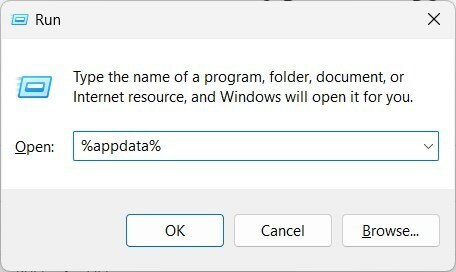
- を見つけます ローミング フォルダ.
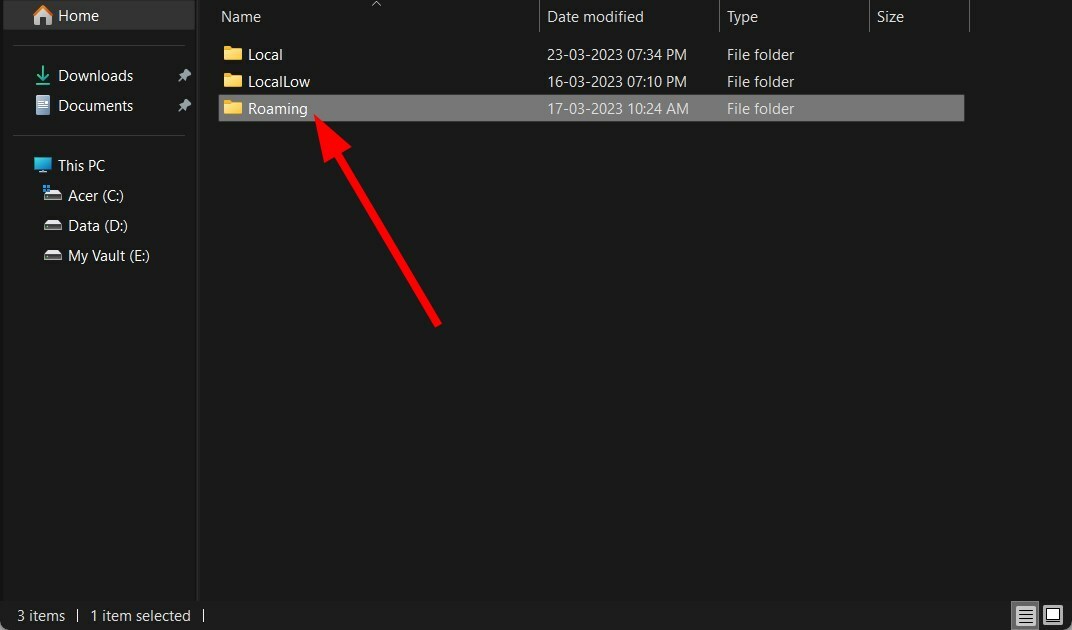
- 開く マイクロソフト フォルダ。
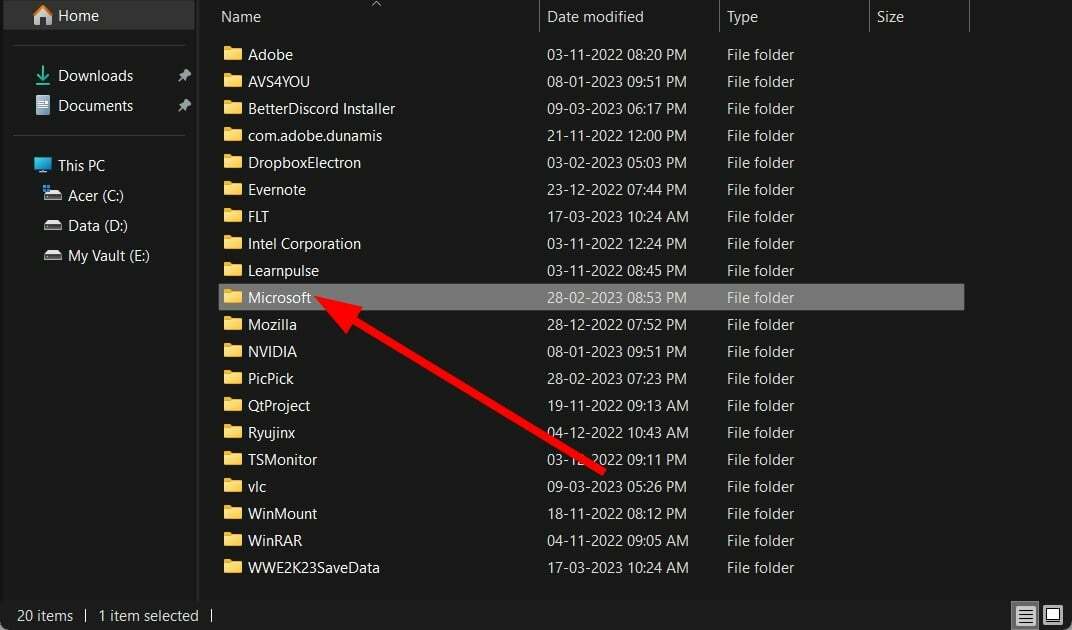
-
という名前のエントリを探します 見通し.
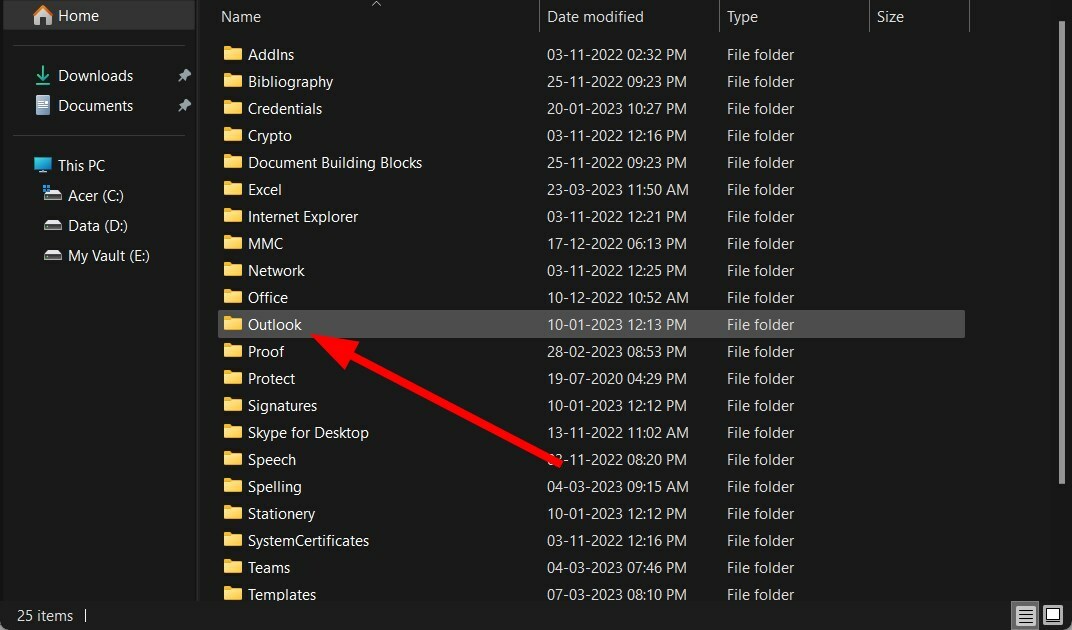
- Outlook エントリの名前を Outlook.old. 残念ながら、これにより、システムは Outlook フォルダーを最初から作成することになります。
- 再起動 あなたのPC。
上記のように、Outlook フォルダーの名前を変更した後、Outlook エラー 0x80190194 を修正できるはずです。
- Outlook 用 Zoom プラグインが機能しない: 6 つの修正方法
- 0x80040900 Outlook エラー: 簡単に修正する 6 つの方法
- Outlook エラー コード 0x8004011d: 簡単に修正する 3 つの方法
- 7つの簡単な手順でOutlookエラー0x80040610を修正する方法
2. OAB フォルダーの内容をクリアする
- Outlook を閉じる プログラムが実行されている場合。
- プレス 勝つ + R 開くための鍵 走る ダイアログ。
- タイプ %localappdata% を押す 入力.
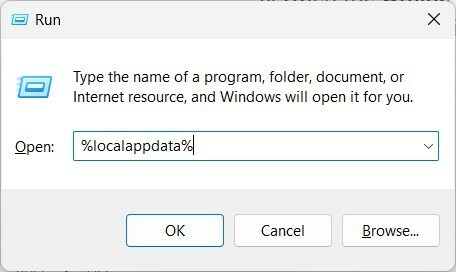
- クリック マイクロソフト.
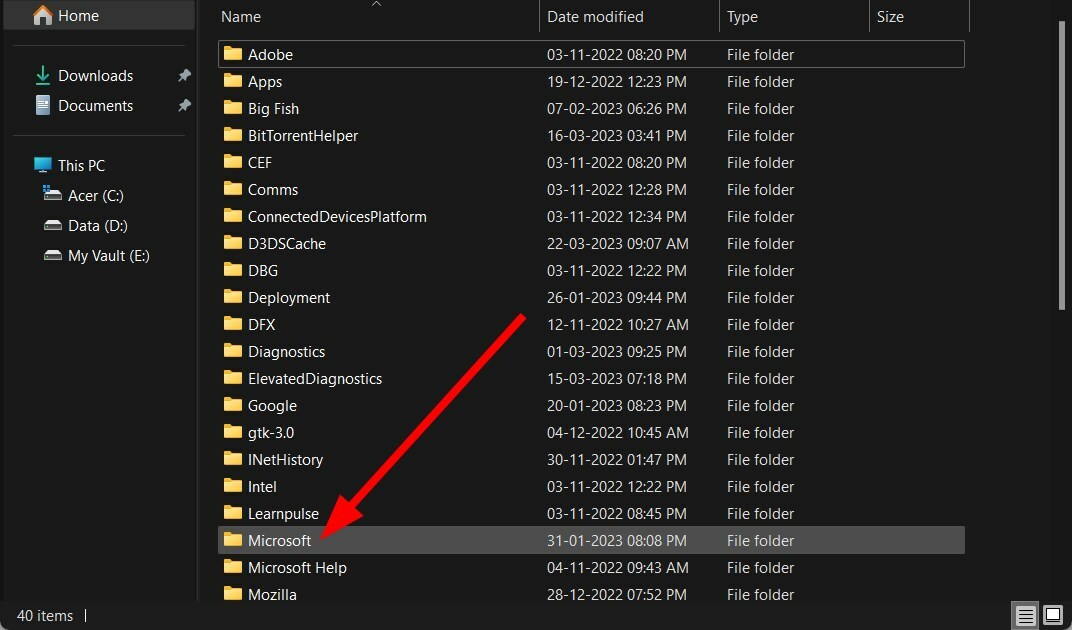
- 開く 見通し フォルダ。
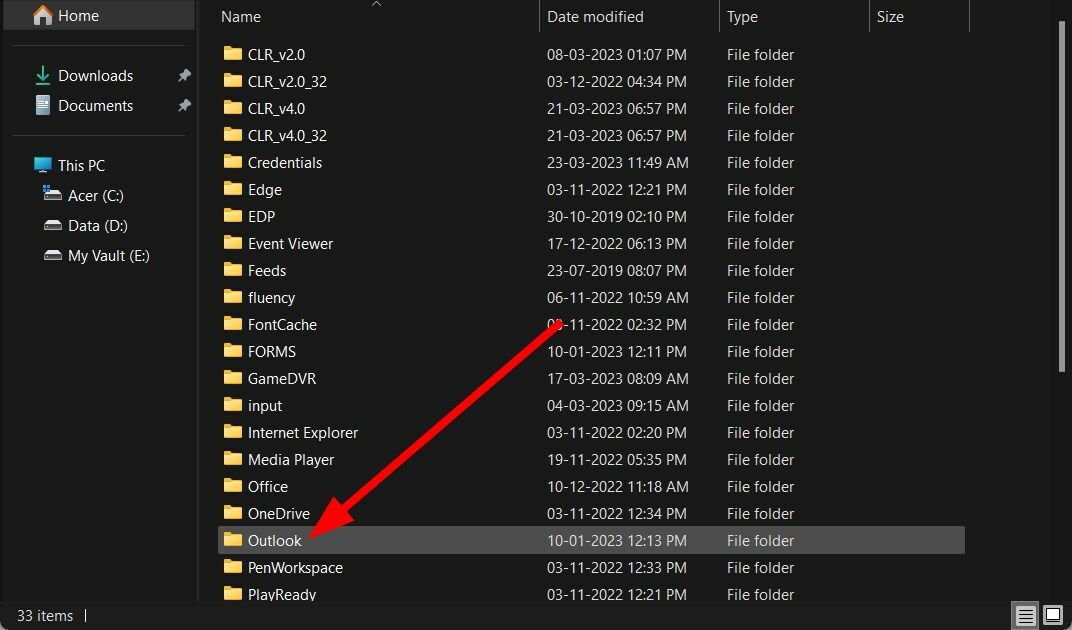
- 開く オフライン アドレス帳 フォルダ。
- すべてのファイルを選択 フォルダ内。
- 消去 すべてのファイル。
- 再起動 これで問題が解決するかどうかを確認してください。
3. 新しい Outlook プロファイルを作成する
- 近い Outlook のすべてのインスタンス。
- を押します。 勝つ + R 開くための鍵 走る ダイアログ。
- タイプ コントロール mlcfg32.cpl を押す 入力.

- クリック プロファイルを表示.
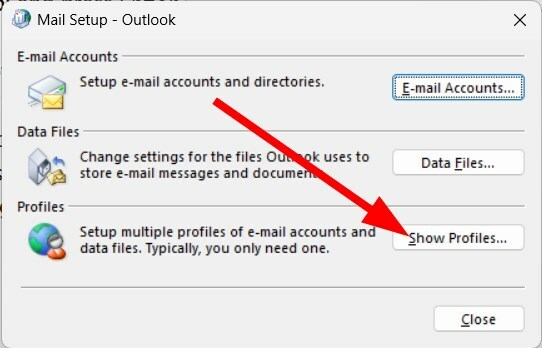
- あなたの選択 Outlook プロファイル そしてクリック 削除.
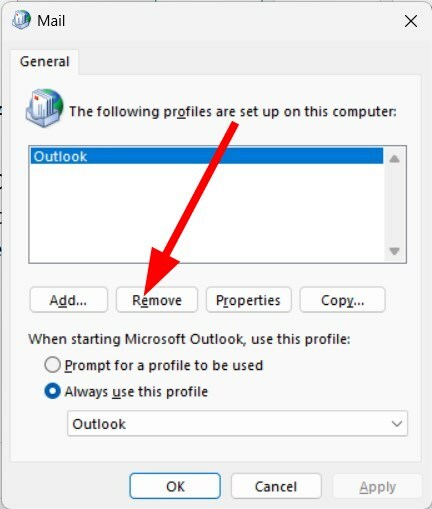
- プロファイルを削除した後、 追加.
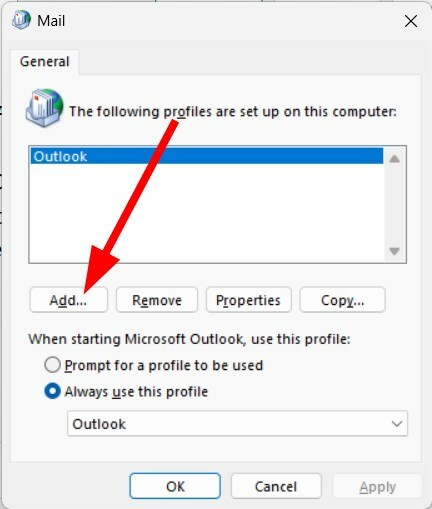
- 名前を指定 プロフィールをクリックして、 OK.
- 画面の指示に従い、 をクリックします。 終了.
- に戻る メールダイアログボックス そして選択 常にこのプロファイルを使用.
- クリック 申し込み.
- 再起動 あなたのPC。
何も機能しない場合は、Outlook プロファイルに問題があるか、破損している可能性があります。 このため、Outlook エラー 0x80190194 が発生しています。
新しい Outlook プロファイルを作成し、オフライン アドレス帳をダウンロードして、問題が解決するかどうかを確認してください。
このガイドでは以上です。 役立つヒントを説明したガイドがあります Outlook の遅い速度を修正する メール クライアント。
また、いくつかのヒントを提供するガイドを確認することもできます。 Outlook フォルダーをデスクトップまたはハード ドライブに保存する.
一部の Outlook 2016 ユーザーは、クライアントが 開こうとするとすぐにクラッシュします. これは、ガイドに記載されている解決策を適用することで修正できます。
取得している場合 Outlook エラー コード 0x8004011c、エラーを修正するための解決策の束を提供する私たちのガイドをチェックする必要があります.
それは Outlook の受信トレイ ボタンが機能しない あなたのために? その場合は、問題を解決するための 4 つの方法を説明するガイドをご覧ください。
以下のコメントで、上記の解決策のどれが問題の解決に役立ったかをお気軽にお知らせください。
まだ問題が発生していますか?
スポンサー
上記の提案で問題が解決しない場合は、コンピュータでさらに深刻な Windows の問題が発生する可能性があります。 次のようなオールインワン ソリューションを選択することをお勧めします。 フォートテクト 効率的に問題を解決します。 インストール後、 表示&修正 ボタンを押す 修復を開始します。


